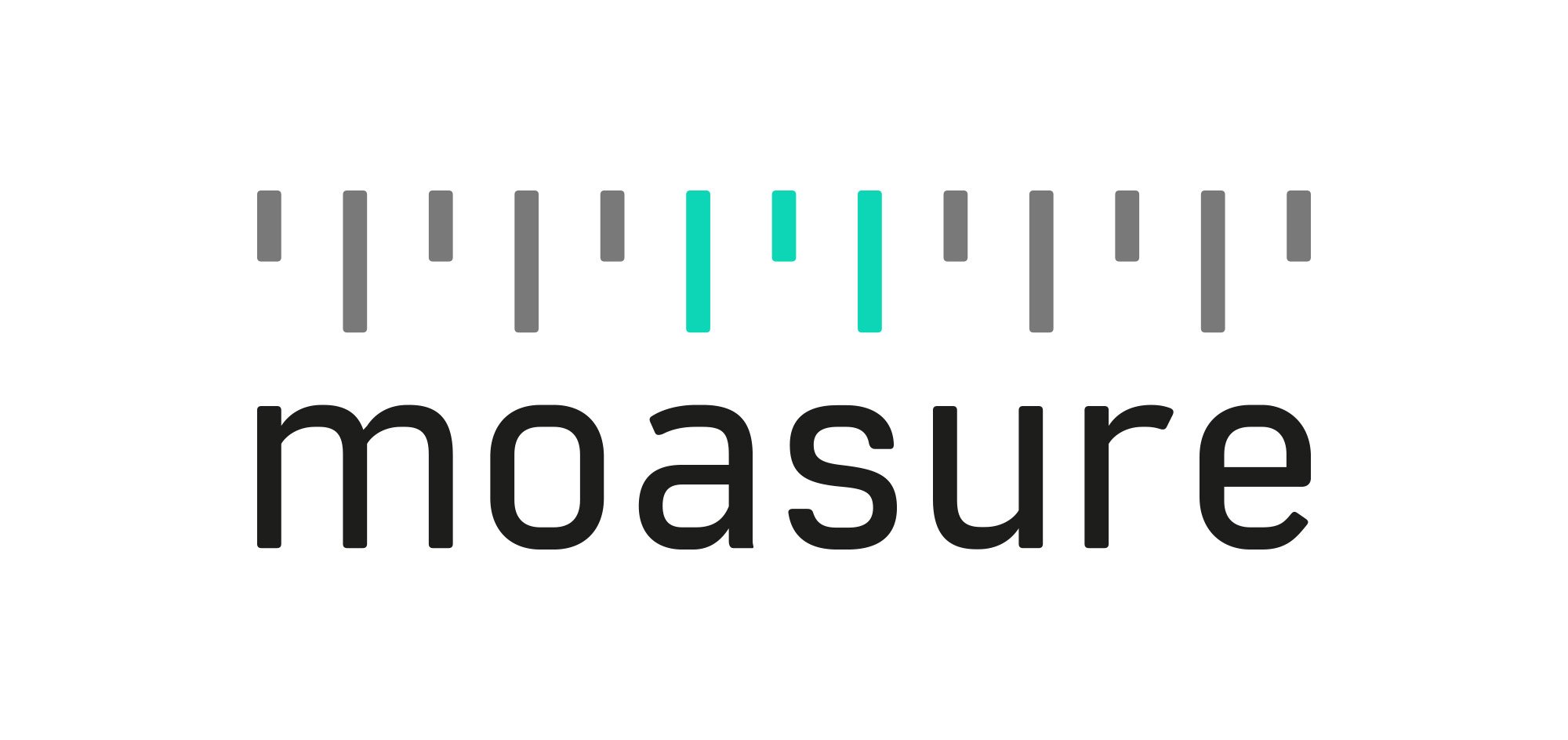Comment exporter vos mesures?Mis à jour a month ago
Dans ce chapitre, nous allons vous montrer comment exporter vos mesures pour vos collègues/clients ou pour les ouvrir sur votre logiciel de dessins préféré.
- Les formats de fichier dans lesquels vous pouvez exporter vos mesures
- Comment exporter vos mesures
- Les logiciels compatibles
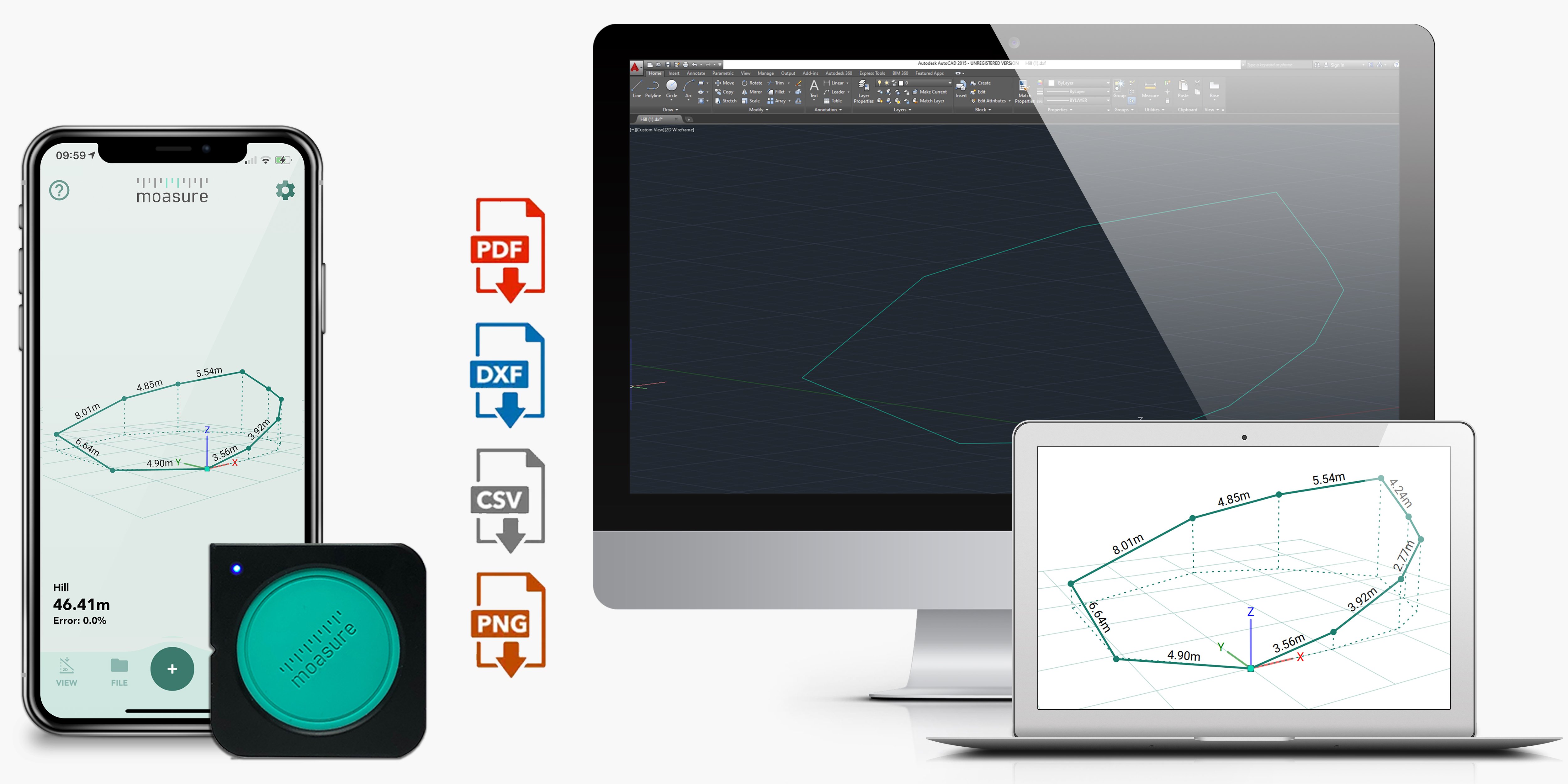
Veuillez notez qu'il est possible d'exporter vos mesures en unités métriques ou impériales.
Les formats de fichiers disponibles
Avant de vous montrer comment exporter vos mesures, passons en revue les formats de fichiers disponibles et leur utilité.
Formats DXF (compatible DWG)
- DXF
- DXF-2D
Les fichiers DXF 2D ou 3D peuvent être ouverts sur les logiciels de dessin les plus répandus tels qu'AutoCAD, SketchUp, Jardisoft, Archicad ou encore la Suite Nova.
Formats CSV
- CSV
- CSV++
Les fichiers CSV peuvent être utilisé sur divers logiciels. Le fichier CSV affiche les coordonnées X, Y et Z.
Formats IMAGE
- Fichier PDF
Les fichiers PDF sont créés en une page ou plus; la première page est le dessin avec ses dimensions, la seconde liste les dimensions de chaque côté.
- Format PNG
Les fichiers PNG affichent un dessin incluant les dimensions, le périmètre total et la superficie. L'image qui sera exportée affichera la vue sélectionnée lors de l'export du fichier sur l'application Moasure.
Pour des mesures détaillées, incluant toutes les dimensions, nous recommandons le format PDF.
- Format SVG
Cela affiche un dessin. Le SVG est un format graphique standard pour des images en deux dimensions.
Autre formats
- Fichier Moasure (.mfile)
Avec le format .mfile, vous pouvez partager une mesure complète avec d'autres utilisateurs, ils seront capables d'ouvrir la mesure sur l'application Moasure.
- Format Mzip
Ce nouveau format vous permet d'exporter plusieurs mesures en même temps.
2. Comment exporter vos mesures
Pour exporter vos mesures, veuillez suivre ces instructions:
Pour ouvrir une mesure, appuyez simplement sur "FICHIER" > "OUVRIR" > sélectionnez celle que vous souhaitez exporter;
Appuyez sur le bouton "FICHIER";

Appuyez sur le bouton "EXPORTER";
Choisissez si vous souhaitez exporter le fichier actuel ou plusieurs fichiers à la fois;


Choisir parmis les formats disponibles;
Choisir comment vous souhaitez envoyer vos mesures: Gmail, WhatsApp, Outlook, Google Drive etc.
Ouvrir le mail puis enregistrer le fichier sur votre ordinateur pour ensuite l'ouvrir avec votre logiciel de dessin.
Veuillez noter que vos mesures exportées afficheront les données dans l'unité de mesure sélectionnée lors de l'export. Pour changer d'unité de mesure, veuillez consulter cet article.
3. Logiciels compatibles populaires
Voici une liste de logiciels compatibles avec les fichiers Moasure:
AutoCAD
SketchUp
Jardisoft
La Suite Nova
Vectorworks
DynaScape
ArcSite
Structure Studios
Landscape Designer Turf
Chief Architect
Graphisoft ArchiCAD
DataCAD
Measure Square
Pro Landscape
Vizterra
Scribe
IRRISketch
Pooltemplates.com
Punch! Software
Shapr3D
SoftPlan
Pool Studio
TurboCAD
Excel
QCAD.org
Inventor
Vous souhaitez utiliser Moasure avec un autre logiciel? Si c'est le cas, merci de ne pas hésiter à nous contacter via l'application Moasure ou simplement par mail à cette adresse [email protected].